Jak utworzyć witrynę internetową z portfolio online w WordPress
Opublikowany: 2023-11-03Chcesz stworzyć witrynę z portfolio online w WordPress?
Rynek freelancerów szybko się rozwija. Życiorysy i profile na LinkedIn są ważne, ale aby pokonać opozycję, potrzebujesz witryny z portfolio, na której zaprezentujesz swoje najlepsze prace i zdobędziesz więcej klientów.
W tym artykule pokażemy Ci krok po kroku, jak łatwo stworzyć stronę internetową z portfolio online w WordPress.
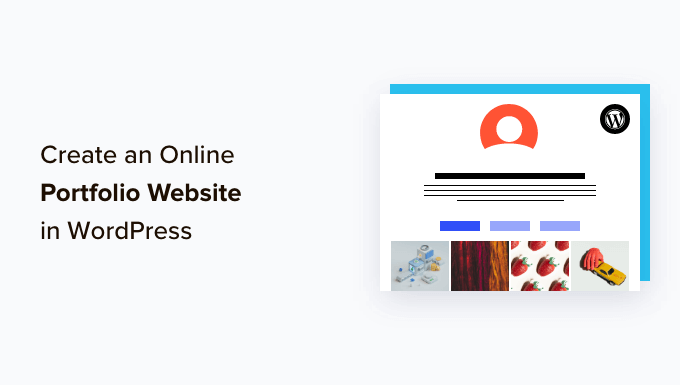
Dlaczego potrzebujesz witryny z portfolio online?
Pomyśl o swojej witrynie portfolio online jak o cyfrowej wizytówce.
Portfolio to zasoby dla każdego, w tym dla freelancerów, osób poszukujących pracy i małych firm.
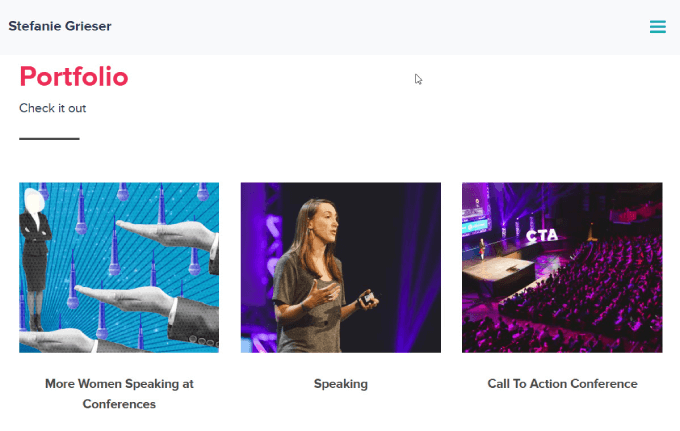
Choć może się wydawać, że portfolio jest przeznaczone wyłącznie dla artystów lub twórców, jest to po prostu nieprawda. Pracują w każdym zawodzie, niezależnie od tego, czy jesteś grafikiem, pisarzem czy programistą.
To szansa, aby zaprezentować się z jak najlepszej strony w swojej branży. Krótko mówiąc, portfolio Twojej witryny pomoże Ci wyróżnić się z tłumu i zbudować zaufanie. Projektując profesjonalną stronę internetową z portfolio, od razu zyskujesz wiarygodność i pochwalisz się swoim doświadczeniem.
Ponadto możesz zoptymalizować swoją witrynę pod kątem wyszukiwarek w oparciu o określone słowa kluczowe, dzięki czemu więcej osób będzie mogło Cię znaleźć.
Jak utworzyć witrynę z portfolio online w WordPress za pomocą SeedProd
Aby zbudować witrynę portfolio, nie musisz uczyć się kodowania ani pisania kodu HTML. Po prostu postępuj zgodnie z naszymi instrukcjami krok po kroku, a Twoja witryna będzie gotowa do działania w ciągu kilku minut.
1. Wybierz hosta WordPress
Na początek będziesz potrzebować nazwy domeny i usługodawcy hostingowego. Dostawca usług hostingowych przechowuje pliki Twojej witryny i jest jej domem w Internecie.
Dobry hosting stron internetowych powinien być wystarczająco skalowalny, aby obsłużyć wymagające witryny, oferować wsparcie w przypadku, gdy coś pójdzie nie tak, poważnie podchodzić do bezpieczeństwa sieci i posiadać funkcje zapewniające bezpieczeństwo.
Powinieneś także szukać najszybszych dostawców hostingu WordPress, którzy pomogą szybko załadować Twoją witrynę.
Hostinger to najlepszy wybór dla małych firm, które chcą niedrogiego hostingu przyjaznego dla początkujących.
Na szczęście Hostinger zgodził się zaoferować naszym czytelnikom bezpłatną nazwę domeny i do 78% zniżki na hosting WordPress. Możesz zacząć już za 2,69 USD miesięcznie.
Aby skonfigurować Hostingera w ciągu kilku minut, po prostu kliknij ten przycisk:
Jeśli potrzebujesz pomocy przy rejestracji w Hostingerze, zapoznaj się z naszym postem o tym, jak uzyskać bezpłatną nazwę domeny, gdzie znajdziesz tutorial krok po kroku.
Po zarejestrowaniu się i skonfigurowaniu planu hostingowego możesz po prostu przejść do panelu i wybrać zakładkę „Domeny”.
Następnie musisz wprowadzić nową nazwę domeny.
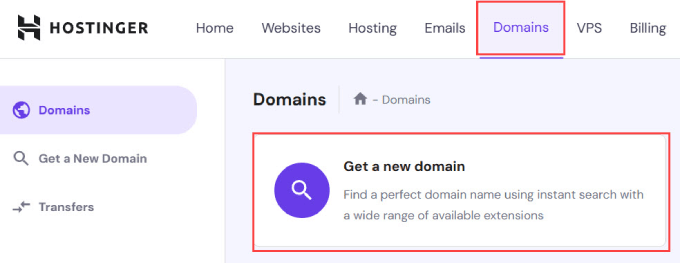
Zostaniesz poproszony o utworzenie nowej witryny internetowej lub migrację istniejącej witryny.
Na potrzeby tego samouczka możesz kliknąć opcję „Pomiń, utwórz pustą witrynę”.
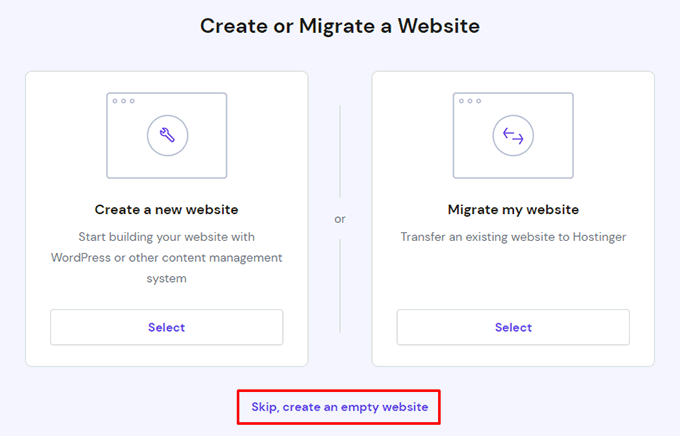
Następnie kliknij przycisk „Wybierz” w sekcji „Odbierz bezpłatną domenę”.
Możesz po prostu wpisać nazwę domeny, której chcesz używać w swojej witrynie portfolio.
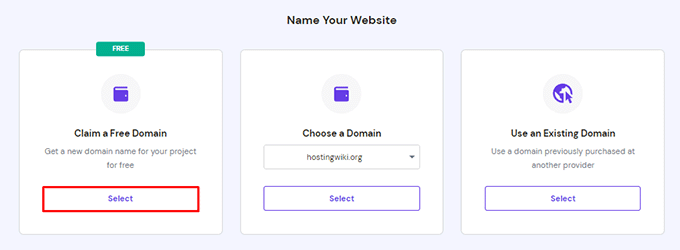
Jeśli potrzebujesz pomocy w wyborze nazwy domeny, WPBeginner oferuje darmowy generator nazw firm, który pomoże Ci znaleźć nazwę firmy, która będzie łatwa do odczytania i promowania online.
Oczywiście, jeśli tworzysz osobiste portfolio, najłatwiej będzie użyć swojego imienia i nazwiska jako nazwy domeny. Jeśli jest zajęte, możesz dodać swój zawód wraz ze swoim imieniem.
Na przykład, jeśli zajęta jest johndoe.com , możesz znaleźć johndoephotography.com lub janedoewriter.com .
Najlepiej byłoby trzymać się rozszerzenia domeny .com, ponieważ jest ono najbardziej rozpoznawalne i godne zaufania dla małych firm.
2. Zainstaluj WordPressa
Jednym z najczęstszych błędów popełnianych przez większość początkujących jest wybór niewłaściwej platformy internetowej. Wielu freelancerów lub właścicieli małych firm skłania się ku Squarespace lub Wix.
Chociaż są one łatwe w użyciu, brakuje im mnóstwa funkcjonalności, dostosowywania i kontroli.
Korzystanie z systemu zarządzania treścią, takiego jak WordPress, zapewnia znacznie większą elastyczność dzięki tysiącom projektów i dodatków do witryny portfolio. WordPress jest darmowy, open source i ma tysiące gotowych rozszerzeń i projektów stron internetowych.
Dzięki odpowiednim wtyczkom i motywom WordPress otrzymasz także ten sam kreator typu „przeciągnij i upuść”, dzięki któremu platformy takie jak Squarespace czy Wix są tak łatwe w użyciu.
Niezależnie od tego, czy korzystasz z Hostingera, czy innej usługi hostingowej WordPress, takiej jak WPEngine lub Bluehost, możesz skorzystać z naszego przewodnika na temat instalacji WordPressa, aby uzyskać szczegółowe instrukcje krok po kroku.
Następnie w panelu kontrolnym Hostingera kliknij przycisk „Panel administracyjny” z logo WordPress, aby przejść do panelu kontrolnego swojej witryny WordPress.
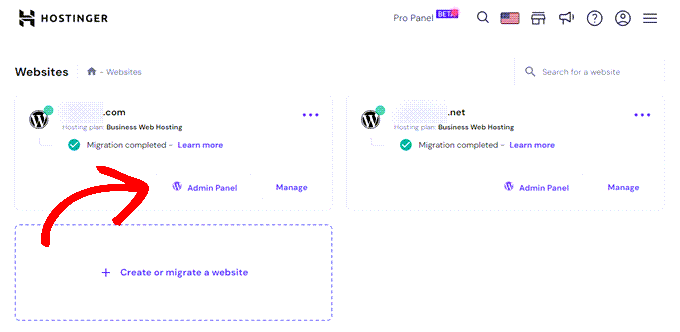
Możesz także przejść na yoursite.com/wp-admin bezpośrednio w przeglądarce.
3. Wybierz motyw portfolio
Po skonfigurowaniu WordPressa możesz dostosować projekt swojej witryny internetowej, wybierając motyw i tworząc nowe strony.
W tym samouczku użyjemy SeedProd do stworzenia motywu specjalnie dla witryn portfolio.
SeedProd to najlepszy na rynku kreator stron WordPress. Pozwala szybko i łatwo utworzyć dowolny typ strony bez pisania ani jednej linii kodu.
Niezależnie od tego, czy chcesz stworzyć witrynę portfolio, aby pozyskać potencjalnych klientów, założyć blog WordPress, czy sklep internetowy, SeedProd to kompleksowe rozwiązanie, które zapewnia szablony dostosowane do Twoich potrzeb.
Będziesz chciał zainstalować i aktywować wtyczkę SeedProd. Aby uzyskać dodatkową pomoc, zapoznaj się z naszym szczegółowym przewodnikiem na temat instalowania wtyczki WordPress.
Po instalacji zostaniesz poproszony o dokończenie pracy kreatora instalacji. Możesz kliknąć „Rozpocznij” i postępować zgodnie z instrukcjami krok po kroku, aby SeedProd mógł skonfigurować wtyczkę najlepiej odpowiadającą Twoim potrzebom.
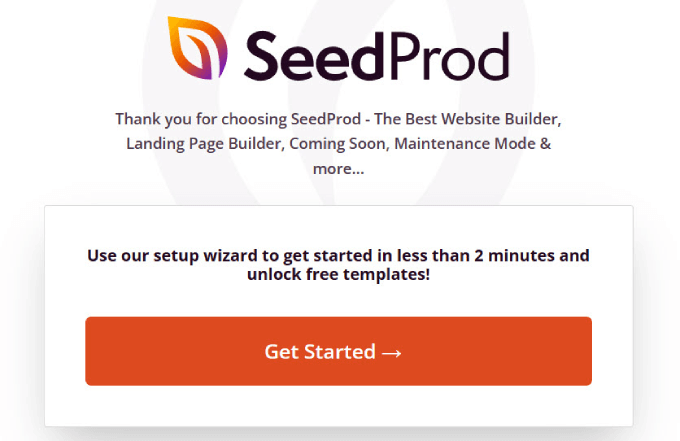
Po zakończeniu pracy kreatora konfiguracji przejdź do SeedProd ≫ Ustawienia i wprowadź swój klucz licencyjny. Klucz licencyjny znajdziesz na stronie swojego konta w witrynie SeedProd.
Po wprowadzeniu informacji kliknij przycisk „Weryfikuj klucz”.
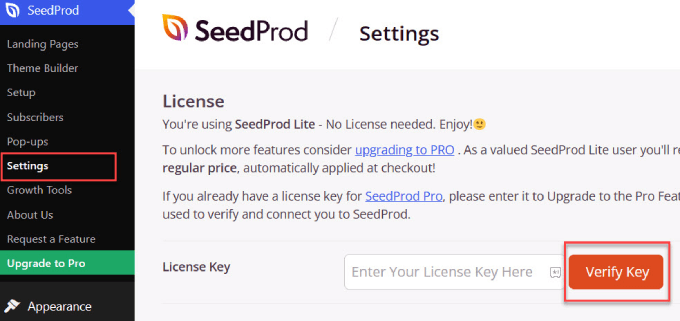
Będziesz mieć teraz dostęp do wszystkich funkcji SeedProd.
4. Zbuduj stronę docelową swojego portfolio
Następnie przejdź do SeedProd ≫ Kreator motywów .
Następnie wybierz pomarańczowy przycisk z napisem „Zestawy szablonów motywów”.
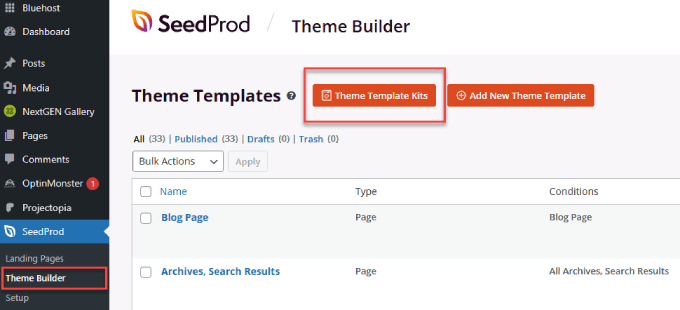
Wylądujesz na stronie z przeszukiwalną biblioteką motywów WordPress do wyboru. Wpisz „portfolio” w pasku wyszukiwania i wybierz szablon motywu, który najlepiej pasuje do Twojego pomysłu na witrynę.
Możesz także wyszukać inne słowa kluczowe, jeśli działasz w określonej niszy. Na przykład, jeśli jesteś pośrednikiem w obrocie nieruchomościami, możesz znaleźć motywy WordPress dotyczące nieruchomości na SeedProd.
Wybierzemy motyw „Portfolio Freelance”, ale możesz wybrać dowolny motyw, który odpowiada Twoim potrzebom.
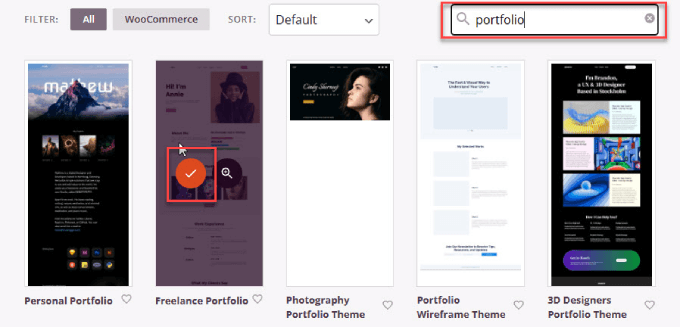
Stworzymy jednostronicową witrynę z portfolio, w której strona portfolio będzie znajdować się na stronie głównej Twojej witryny. Dzięki temu możesz szybko uruchomić witrynę portfolio, bez konieczności projektowania wielu stron.
W panelu WordPress przejdź do Ustawienia ≫ Czytanie . Obok strony głównej wybierz menu rozwijane „Portfolio”, aby ustawić stronę portfolio jako stronę główną.
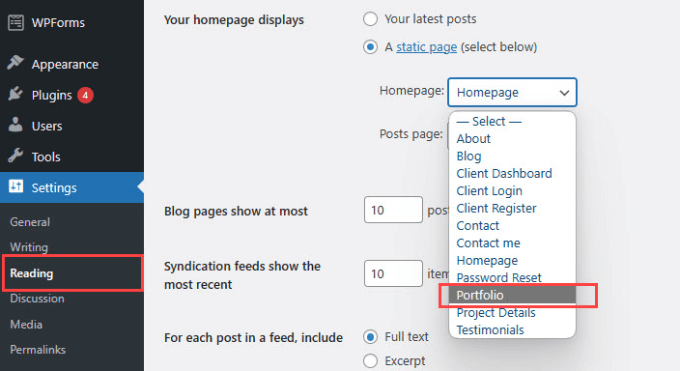
Następnie wróć do SeedProd ≫ Theme Builder , a zobaczysz listę wszystkich stron w ramach motywu.
Przewiń w dół i najedź kursorem na stronę „Portfolio”. Następnie kliknij „Edytuj projekt”.
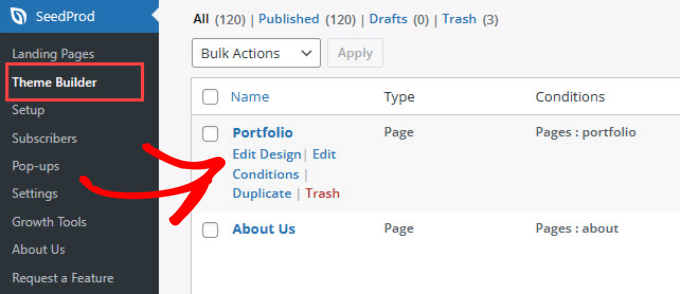
5. Edytuj witrynę portfolio
Teraz nadszedł czas na edycję treści i dostosowanie jej do własnych potrzeb. Zostaniesz przekierowany do wizualnego narzędzia do tworzenia stron SeedProd metodą „przeciągnij i upuść”. Do wyboru jest wiele widżetów standardowych i zaawansowanych, takich jak nagłówek, tekst, lista, nagłówek, wyróżniony obraz i tak dalej.
Po prostu przeciągnij żądany widżet i przenieś go dokładnie tam, gdzie chcesz umieścić ten element.
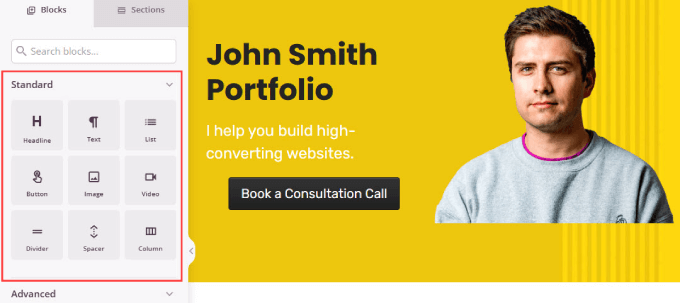
Możesz także dostosować tło do swoich upodobań, wybierając jednolity kolor, kolor gradientu lub obraz tła.

Po prostu kliknij pole warstwy zewnętrznej, a w sekcji „Treść” w menu na pasku bocznym zobaczysz opcje dostosowania tła.
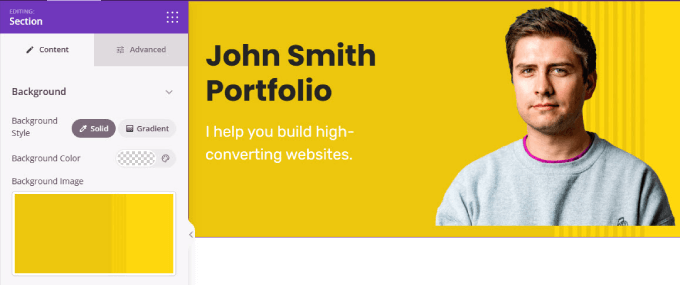
Jeśli potrzebujesz pomocy w pracy z interfejsem SeedProd, możesz obejrzeć nasze samouczki wideo dotyczące SeedProd.
Edytując zawartość głównej strony portfolio, należy uwzględnić kilka kluczowych elementów, takich jak:
Silne wezwanie do działania (CTA): witryny portfolio powinny zawierać jasne wezwanie do działania, aby umożliwić odwiedzającym zatrudnienie Cię lub skontaktowanie się z Tobą. Przycisk CTA powinien znajdować się zarówno nad zakładką, jak i na dole strony.
Po prostu znajdź pole „Przycisk” w menu po lewej stronie i przeciągnij je na swoją stronę po prawej stronie.
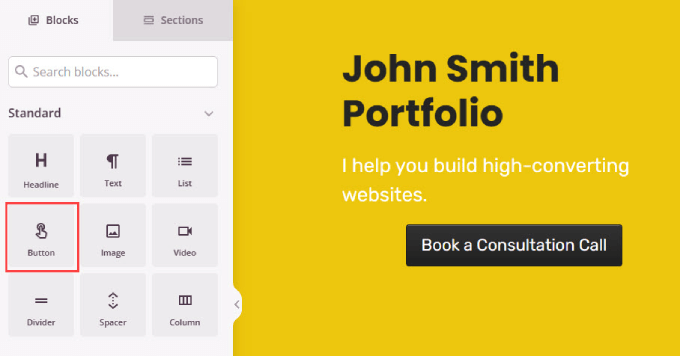
Edytując dowolny element, musisz kliknąć konkretny element lub obszar, który chcesz dostosować.
Następnie po lewej stronie pojawią się opcje dla tego bloku. Jak widać poniżej, zakładka Treść pozwala edytować tekst przycisku i połączyć go ze stroną kontaktową lub nawet z osadzonym formularzem znajdującym się niżej na tej samej stronie.
Karta „Szablony” pozwala wybrać styl przycisku, a karta Zaawansowane umożliwia zmianę wypełnienia, czcionek i nie tylko.
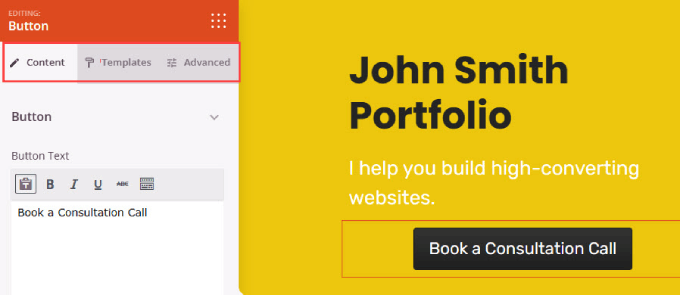
Usługi, które oferujesz: odwiedzający chcą wiedzieć, co oferujesz, aby mieć pewność, że możesz zrobić to, czego szukają. Na przykład, jako programista WordPress, kodujesz niestandardowe wtyczki, oferujesz dostosowywanie stron internetowych lub tworzysz strony internetowe od podstaw?
Aby utworzyć sekcję usług, po prostu dodaj widżet Kolumna i wstaw pole ikon dla każdej oferowanej przez nas usługi.
Następnie możesz dostosować tekst i ikony według potrzeb, klikając element i korzystając z paska bocznego.
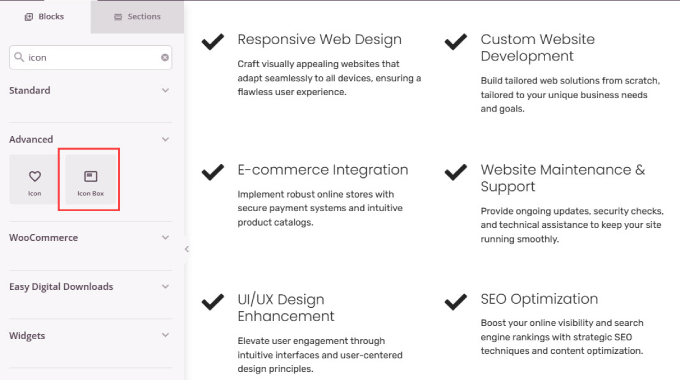
Sekcja O mnie: Potencjalni klienci i klienci również chcą dowiedzieć się więcej o Twoim pochodzeniu i doświadczeniu. To szansa na nawiązanie kontaktu z ludźmi i pokazanie, dlaczego pasjonujesz się tym, co robisz.
Aby utworzyć sekcję „O mnie”, wystarczy dodać do strony widżet „Image Box”. Następnie dodaj swoje zdjęcie portretowe i napisz opis, który powie innym więcej o Tobie.
Jeśli tworzysz portfolio dla firmy lub marki, możesz zamiast tego użyć tutaj swojego niestandardowego logo.
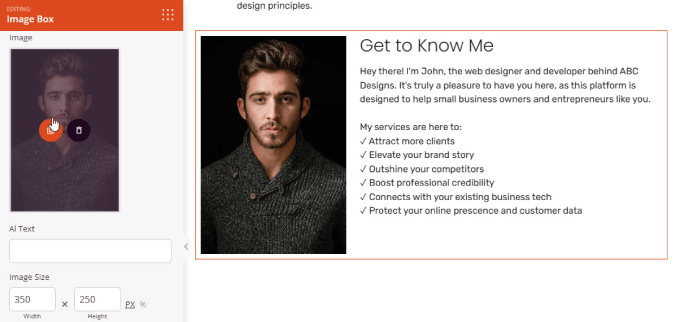
Referencje: Dostarczanie referencji od poprzednich klientów pomaga budować zaufanie, zwłaszcza jeśli współpracowałeś z renomowanymi markami. Widząc, że inni są zadowoleni z Twojej pracy, zyskujesz pewność, że Ty też możesz wykonać świetną robotę.
Po prostu dodaj widżet Referencje do swojej strony. Następnie możesz dodać zdjęcie klienta i edytować jego imię i nazwisko oraz referencje. Jeśli chcesz dodać więcej recenzji, kliknij ikonę „Duplikuj” obok nazwiska danej osoby.
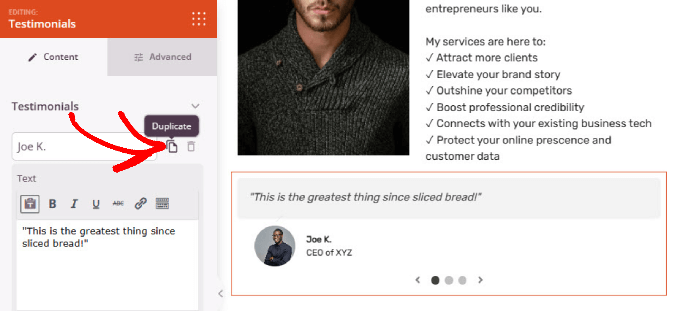
6. Dodaj galerię, aby zaprezentować przykłady swojej pracy
Utworzenie witryny portfolio daje szansę zaprezentowania całej wspaniałej pracy, którą wykonałeś. Kiedy potencjalni klienci zobaczą, co potrafisz, zaufają, że jesteś odpowiednią osobą na to stanowisko.
W tym celu użyjemy Envira Gallery, która jest najlepszą wtyczką galerii WordPress. Chociaż możesz używać widżetu „Zaawansowana galeria” w SeedProd, Envira Gallery zapewnia większą funkcjonalność.
Na przykład zawiera obrazy Lightbox, co oznacza, że gdy ktoś kliknie zdjęcie, automatycznie wyświetli się w pełnych wymiarach bez konieczności przycinania lub zmiany rozmiaru. Możesz nawet dodawać pokazy slajdów i organizować galerie w albumy, aby lepiej kategoryzować swoją pracę.
Najpierw zainstaluj i aktywuj wtyczkę Envira Gallery. Aby uzyskać szczegółowe instrukcje, możesz skorzystać z naszego przewodnika dotyczącego instalacji wtyczki WordPress.
Przejdź do Galerii Envira ≫ Dodaj nowy w panelu WordPress. Następnie nadaj nazwę swojej galerii na pasku tytułu. Następnie kliknij opcję „Wyszukaj pliki na swoim komputerze”, aby dodać obrazy swoich projektów do portfolio.
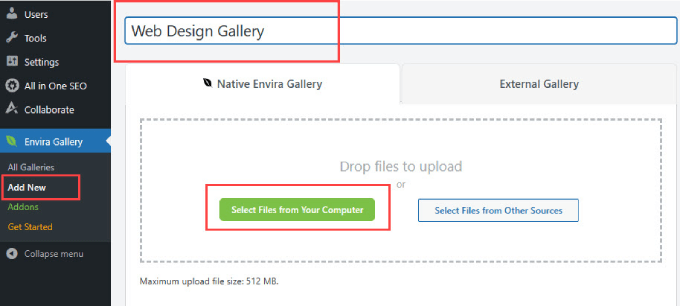
Po przesłaniu elementów portfolio przewiń w dół i wybierz kartę „Konfiguracja”.
Tutaj możesz zmienić liczbę kolumn galerii, które chcesz wyświetlić. Ustawienie opcji „Automatycznie” spowoduje ustawienie liczby obrazów, które będą automatycznie wypełniać każdy wiersz.

Jeśli chcesz zmienić rozmiary obrazów, przewiń w dół zakładkę „Konfiguracja” i znajdź opcję Rozmiar obrazu.
Wybierz rozmiar, który najlepiej prezentuje elementy Twojego portfolio.
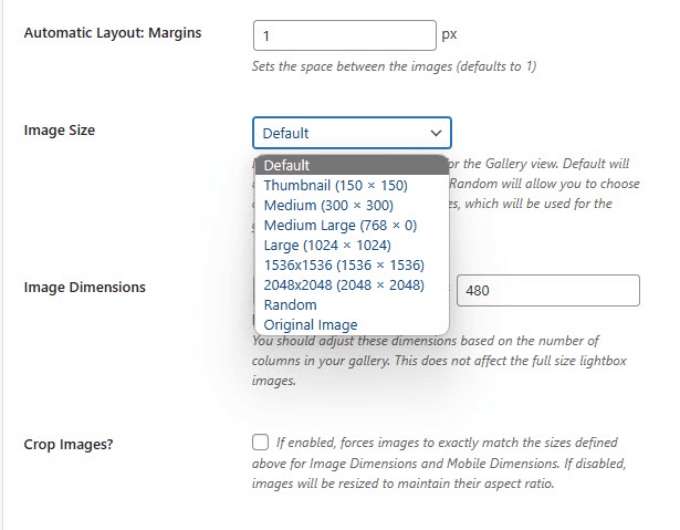
Możesz także dostosować rozmiar obrazu Lightbox, aby wyświetlał obraz w oryginalnym rozmiarze, gdy ktoś go kliknie.
Przejdź do zakładki „Lightbox” i dostosuj Rozmiar obrazu do „Obraz oryginalny”.
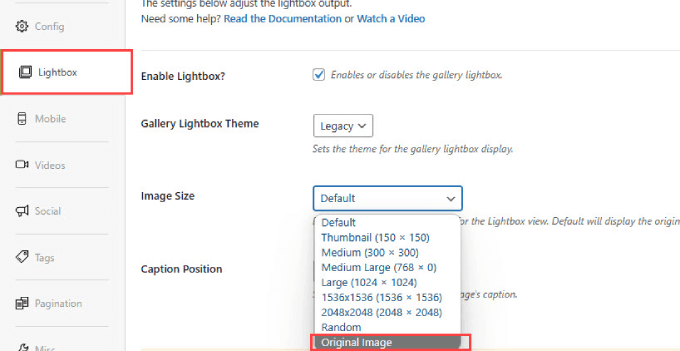
Przewiń do góry strony i kliknij „Publikuj”. Pod przyciskiem publikowania zobaczysz krótki kod.
Skopiuj krótki kod, abyśmy mogli dodać galerię do naszej strony portfolio WordPress.
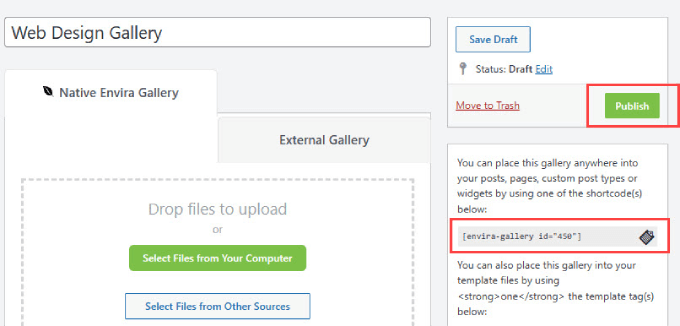
Wróć do strony swojego portfolio w SeedProd. Przeciągnij i upuść blok Shortcode w dowolnym miejscu na stronie.
Następnie po prostu wklej krótki kod w polu „Krótki kod” w menu na pasku bocznym.
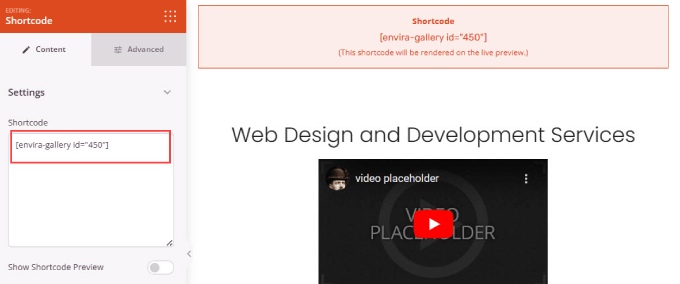
Jeśli chcesz wyświetlić podgląd krótkiego kodu, kliknij przycisk „Podgląd” w prawym górnym rogu strony.
To pokaże Ci, jak wygląda cała strona.
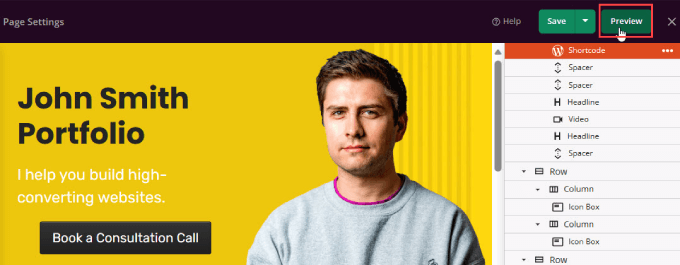
Tutaj powinieneś zobaczyć, że Twoja Galeria Envira jest osadzona w witrynie Twojego portfolio.
Dzięki funkcji lightbox w Galerii Envira możesz kliknąć każdy element, aby zobaczyć pełny obraz.
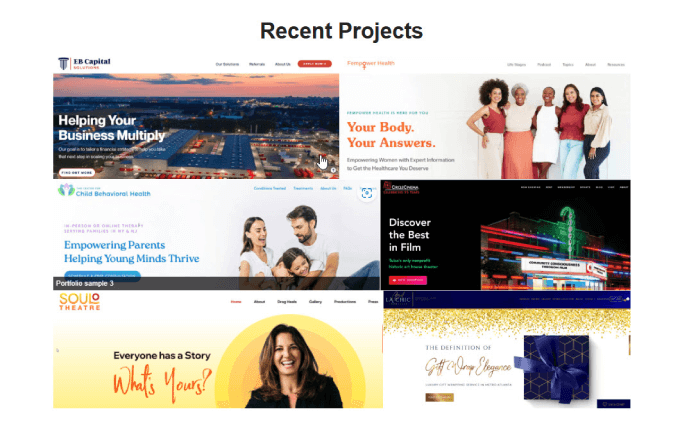
7. Dodaj formularz kontaktowy
Teraz, gdy masz już potencjalnych klientów, czas nakłonić ich do skontaktowania się z Tobą. Jasne, możesz po prostu wrzucić tam e-mail, ale formularze kontaktowe pozwalają wysłać Ci wiadomość bezpośrednio, bez otwierania aplikacji e-mail.
Najlepszym sposobem na utworzenie prostego i profesjonalnego formularza kontaktowego jest WPForms.
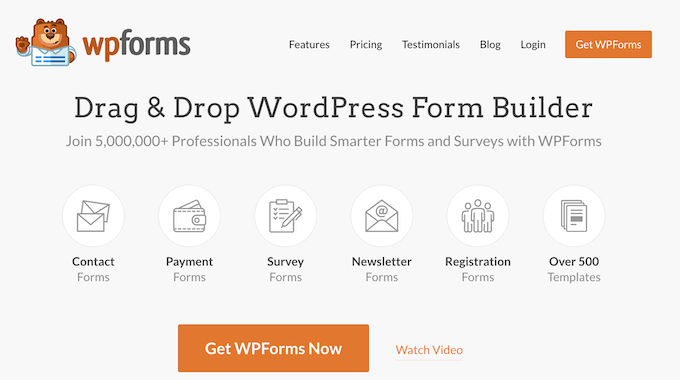
WPForms to najlepszy kreator formularzy WordPress, który umożliwia tworzenie formularzy kontaktowych online.
Aby dowiedzieć się, jak stworzyć prosty formularz kontaktowy na swoją stronę internetową, aby potencjalni klienci mogli się z Tobą skontaktować, wystarczy skorzystać z naszego poradnika krok po kroku, jak utworzyć formularz kontaktowy w WordPress.
Po wypełnieniu formularza wróć do strony portfolio. Możesz użyć widżetu „Formularz kontaktowy”, aby dodać formularz z WPForms. W sekcji „Wybierz formularz” wybierz ten, który utworzyłeś.
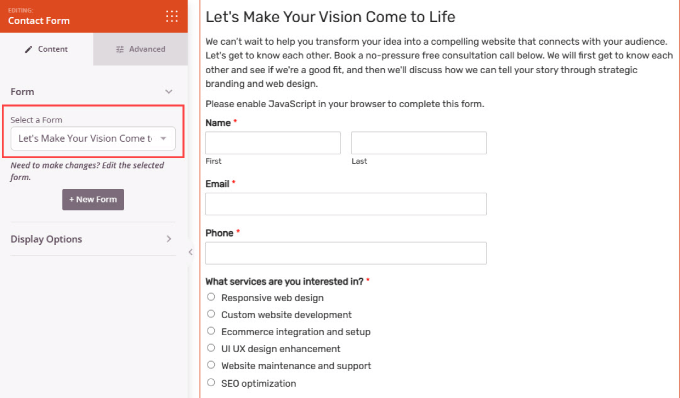
8. Niech żyje
Jeśli wszystko wygląda dobrze, możesz uruchomić swoją witrynę internetową.
Wszystko, co musisz zrobić, to kliknąć strzałkę pod zielonym przyciskiem „Zapisz” w prawym górnym rogu. Następnie kliknij „Opublikuj”.
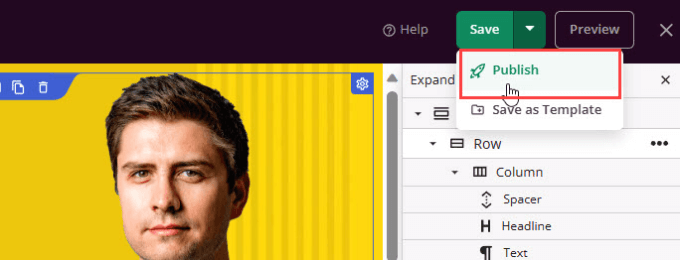
Śmiało, sprawdź witrynę na żywo.
Powinno pojawić się wszystko, łącznie z galerią portfolio, przyciskami i formularzem kontaktowym.
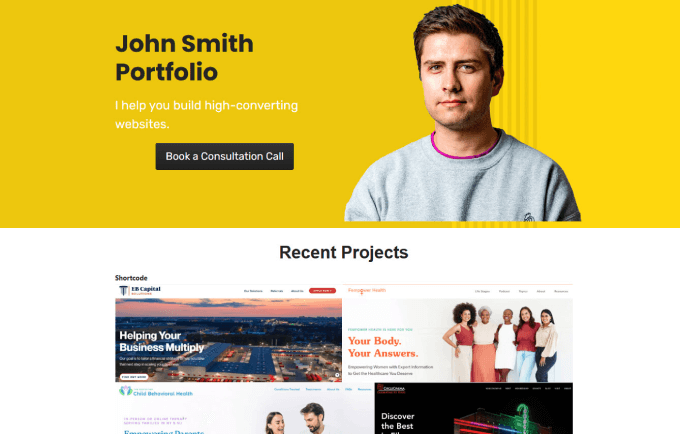
Gdy już stworzysz profesjonalnie wyglądającą witrynę portfolio, możesz zacząć zwiększać ruch w swojej witrynie lub pozyskiwać zainteresowanych potencjalnych klientów.
Mamy nadzieję, że ten artykuł pomógł Ci dowiedzieć się, jak stworzyć witrynę portfolio online w WordPress. Polecamy również zapoznać się z naszym postem na temat zakładania bloga na WordPressie lub naszym przewodnikiem na temat tworzenia biuletynu e-mailowego.
Jeśli spodobał Ci się ten artykuł, zasubskrybuj nasz kanał YouTube, aby zapoznać się z samouczkami wideo WordPress. Można nas znaleźć także na Twitterze i Facebooku.
